
Índice:
- Autor John Day [email protected].
- Public 2024-01-30 11:34.
- Última modificação 2025-01-23 15:03.

Crie um botão de pressão fácil de alcançar para ativar / desativar seu som durante uma chamada do Microsoft Teams! Porque 2020.
Este projeto usa um Adafruit Circuit Playground Express (CPX) e um grande botão para criar um botão de mudo para o Microsoft Teams por meio do comando de tecla de atalho "Ctrl + Shift + m".
Confira o vídeo de demonstração do projeto aqui
- Nível de habilidade: iniciante
- Tempo de construção estimado: 5 - 10 min
- Custo estimado: $ 30
Suprimentos:
Hardware de botão de mudo
- Adafruit Circuit Playground Express e cabo microUSB
- 2 pinças de crocodilo
- 1 botão "Big Dome"
Opcional: caixa de montagem
1 caixa resistente (papelão ou madeira), 3,75 "x 3,75" x 2,75 "(9,5 cm x 9,5 cm x 6,5 cm)
Ferramentas
- Governante
- Lápis
- Faca de precisão (por exemplo, Exacto Knife)
- Fita
Etapa 1: Construa: Botão Mudo



- Conecte o terminal do botão de pressão inferior ao pino A1 do CPX.
- Conecte o terminal do botão de pressão lateral inferior ao pino CPX 3.3V.
- Conecte o cabo microUSB entre o CPX e o seu computador.
É isso!
Verifique o diagrama de pinagem do CPX na foto 3 se você quiser mudar o pino do gatilho ou apenas obter mais informações!
Etapa 2: Opcional: Construir um Caso



Usei uma caixa de papelão resistente para isso, mas você também pode usar ou fazer uma pequena caixa de madeira!
-
Separe as peças do botão! (Foto 1)
- Gire e puxe a peça elétrica do botão.
- Desaparafuse o parafuso de plástico branco da base do botão.
- Mantenha o grande suporte circular preto no lugar (a menos que você queira adicionar um material de suporte como o acrílico no meu).
- Encontre o centro da caixa e marque um "X" de 1 "por 1" (2 cm x 2 cm). (Foto 2)
- Usando a marca como guia, corte um círculo com 1 "de diâmetro. (Foto 3)
- Empurre o centro do botão através do orifício na caixa. (Foto 4)
- Aparafuse novamente o parafuso de plástico branco e gire a peça elétrica de volta no lugar. (Foto 5)
- Prenda os fios com fita adesiva e prenda o CPX na parte frontal da caixa para fácil acesso!
Etapa 3: Codifique: Botão Mute



Aqui está o repositório GitHub do projeto ou aqui está o código bruto, se você preferir
- Baixe este repositório ou copie e cole o código na pasta "TeamsMuteButton" chamada "TeamsMuteButton.ino".
- Abra o IDE do Arduino (baixe gratuitamente aqui) e abra (ou cole) o arquivo "TeamsMuteButton.ino".
- Abra o Boards Manager (em Tools Board) e instale as placas Arduino SAMD.
- Assim que as placas estiverem instaladas, sugerimos reiniciar o Arduino IDE. Em seguida, volte para as placas de ferramentas e selecione "Adafruit Circuit Playground Express" na opção "Placas Arduino SAMD (32 bits ARM Cortex-M0 +)".
- Selecione a porta à qual o seu CPX está conectado (em Tools Port).
- Faça o upload do código para o CPX (clique na tecla de seta no menu de atalho).
- Quando o upload do código for concluído, verifique se o programa funciona movendo o botão deslizante para a esquerda (em direção ao botão A do CPX) e pressionando o botão. Você deve ver o LED vermelho no CPX acender e o comando deve abrir o Arduino Serial Monitor.
- Quando estiver funcionando conforme o esperado, você está pronto para implantar! Use o botão deslizante para ativar / desativar o botão.
Observação: o botão de pressão aciona as teclas "CTRL + Shift + M" do teclado, que fazem coisas diferentes em aplicativos diferentes. A função mudo só funcionará se você estiver usando ativamente o Teams.
Solução de problemas
-
Verifique as conexões da garra jacaré entre o botão de pressão e o CPX.
- Certifique-se de que está usando os cabos do botão de pressão adequados
- Verifique se você está conectado ao pino A1 do CPX.
- Use o monitor serial para verificar o status da chave deslizante CPX. Quando estiver habilitado, ele imprimirá "Pronto para silenciar!" para o monitor serial.
- Use o Monitor Serial para verificar se o botão de pressão está sendo acionado. Ao ser pressionado e lido pelo CPX, será impresso "Pressionado" no Monitor Serial.
- Dúvidas ou outros problemas? Abra um problema no GitHub ou entre em contato conosco: [email protected]
Etapa 4: Implante o botão Mute

E é isso! Vá em frente e torne seu silenciamento / reativação mais fácil e rápido! Certifique-se de testar o botão com amigos e familiares antes de implantá-lo em uma reunião super importante:)
Indo além
-
Este é um protótipo simples projetado para ajudá-lo a colocar um botão mudo em funcionamento o mais rápido possível. Quer uma solução mais permanente? Incrível! Aqui estão algumas dicas:
-
Substitua o CPX por uma placa M0 menor e mais robusta, como a Arduino Nano 33 IoT.
Observação: você precisará alterar a fiação e adicionar um resistor. Aqui está uma visão geral útil
- Solde os fios entre o botão e o microcontrolador e / ou cubra com cola quente ou epóxi.
- Construa um invólucro para o botão e o microcontrolador ou fixe-o na lateral de sua mesa.
-
- Use a chamada sem áudio da API do Microsoft Teams para escrever um programa mais complexo que pode ativar / desativar o som do Teams mesmo se você não estiver usando-o ativamente!
Happy Making
Recomendado:
Botão de mudo físico de reuniões de zoom: 7 etapas (com imagens)

Botão de mudo físico de reuniões de zoom: se você usa reuniões de zoom para trabalho ou escola, este botão é para você! Pressione o botão para alternar seu mudo, ou mantenha o botão pressionado para sair da reunião (ou encerre-a se você for o anfitrião). grande coisa sobre isso é que funciona mesmo se o seu Zoom janela
Ventilador mudo tornado inteligente: 7 etapas
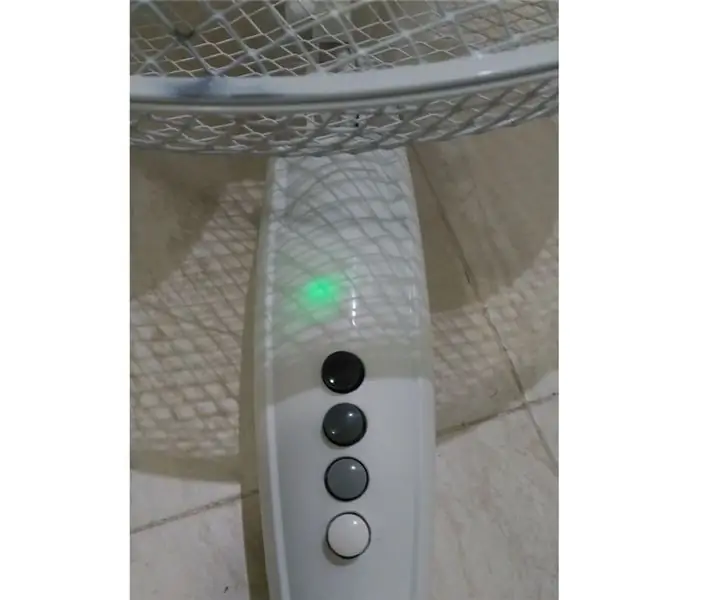
Ventilador mudo feito inteligente: Eu queria fazer um ventilador de pedestal típico, porque eu me cansei de ter que ligar e desligar manualmente, quando está do outro lado da sala e eu estou no sofá ou na cama. Eu também queria poder dar um tempo enquanto ia dormir. Algum fã
Como tornar um robô cortador de grama mudo mais inteligente: 4 etapas

Tornando um robô cortador de grama mudo mais inteligente: eu tenho um robô cortador de grama adorável, mas estúpido (a imagem é de www.harald-nyborg.dk). Este robô deve cortar meu gramado, mas meu gramado é muito grande e complexo para para realmente entrar nos cantos. Não é mostrado em meus desenhos uma infinidade de
Luva inteligente para mudo: 5 etapas
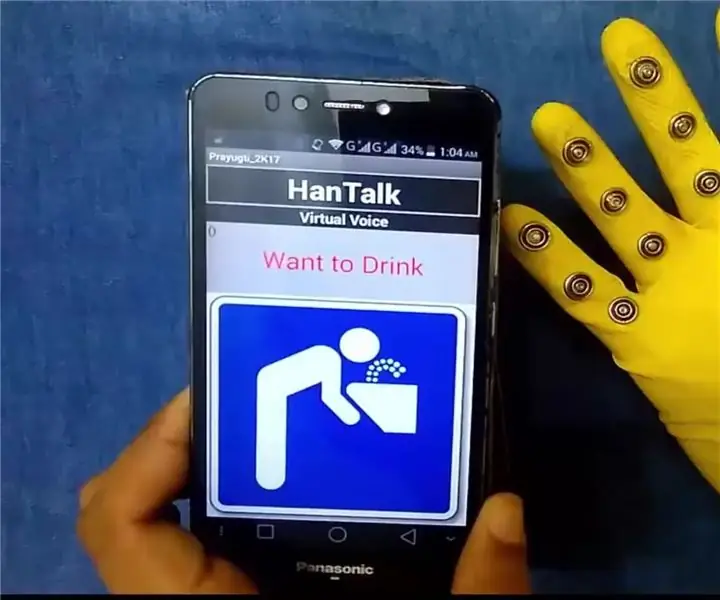
Luva inteligente para mudo: Vemos que às vezes os mudos que vivem não falam e quando vão para o hospital e são internados, fica com uma enfermeira que fica com eles. Que sempre que o mudo quer alguma coisa, ele não entende a enfermeira. Eu fiz esta luva
Microcontrolador AVR. Alterne os LEDs usando um botão de pressão. Botão Debouncing: 4 etapas

Microcontrolador AVR. Alterne os LEDs usando uma chave de botão. Push Button Debouncing: Nesta seção, aprenderemos como fazer o código do programa C para ATMega328PU para alternar o status dos três LEDs de acordo com a entrada de uma chave de botão. Além disso, exploramos uma solução para o problema de ‘Switch Bounce’. Como de costume, nós teremos
